آموزش استفاده از دوربین ۴۸ مگاپیکسلی آیفون ۱۵ و ۱۴

یکی از ارتقا های عمده برای سیستم دوربین آیفون 15، افزایش لنز اصلی به 48 مگاپیکسل است که با آیفون 15 پرو مطابقت دارد. با این حال، هر دو دوربین به طور پیش فرض عکس های 24 مگاپیکسلی می گیرند تا فضای ذخیره سازی شما را حفظ کنند. برای استفاده از دوربین 48 مگاپیکسلی آیفون 15 برای گرفتن عکس ها با بیشترین جزئیات، همراه ما باشید.
سال گذشته اپل اولین دوربین اصلی 48 مگاپیکسلی خود را با آیفون 14 پرو و پرومکس راه اندازی کرد که قادر به گرفتن تصاویر ProRAW بود، در حالی که آیفون 14 نرمال با یک لنز اصلی 12 مگاپیکسلی باقی ماند.
امسال، بر خلاف سال گذشته تمام مدلهای آیفون 15 دوربین اصلی 48 مگاپیکسلی دارند. در حالی که ۱۵ پرو و پرومکس قادر به گرفتن عکسهای ProRAW هستند، حالت جدیدی به نام HEIF Max 48MP وجود دارد که تمام مدلها میتوانند از آن استفاده کنند.
با اینکه حالت جدید HEIF Max 48MP امکان ثبت تصاویر با وضوح بالا در حجم فایلهای بسیار کوچکتر حدود 5 مگابایت را فراهم میکند، شاید شما نخواهید که همیشه از این حالت استفاده کنید.
اما وقتی میخواهید بیشترین میزان جزئیات را ثبت کنید که امکان برش و ویرایش بیشتری را برای شما فراهم میکند، استفاده از تمام قدرت 48 مگاپیکسلی دوربین آیفون 15 همان چیزی است که شما میخواهید.
چگونه از دوربین 48 مگاپیکسلی آیفون 15 استفاده کنیم (برای تمامی مدلهای آیفون 15 و آیفون ۱۴پرو و پرومکس)
توجه: حجم عکسهای ProRAW 48 مگاپیکسلی در مدلهای پرو بین 75 تا بیش از 100 مگابایت متغیر است، در حالی که حالت جدید HEIF Max حجم این عکس ها را تا حدود 5 مگابایت کاهش می. دهد.
- برنامه Setting را در آیفون ۱۵/۱۵پلاس، ۱۵پرو/پرومکس یا آیفون ۱۴ پرو/پرومکس خود باز کنید.
- به پایین صفحه بروید و روی Camera ضربه بزنید.
- حالا گزینه Formats را انتخاب کنید.
- دکمه کنار ProRaw & Resolution ضربه بزنید و آن را روشن کنید.
بر روی آیفون ۱۵/۱۵ پلاس با نام Resolution Control نمایش داده خواهد شد. - در آیفون 14 و 15Pro و Pro Max روی Pro Default ضربه بزنید و HEIF Max (تا 48 مگاپیکسل) یا ProRAW Max (تا 48 مگاپیکسل) را انتخاب کنید.
- حالا برنامه دوربین را باز کنید، مطمئن شوید که HEIF MAX یا RAW MAX در گوشه نمایش داده میشود و خط روی آن کشده نشده و شروع به عکاسی کنید ???? به همین راحتی
یادتان باشد که از فاصله کانونی پیش فرض 1x استفاده کنید، تغییر این مقدار شما را به عکسهای 12 مگاپیکسلی تغییر خواهد داد.
همچنین، عکسهای Live با HEIF Max کار نمیکنند. - روی HEIF MAX یا RAW MAX فشار داده و نگه دارید تا بین حالتهای با وضوح بالا تغییر دهید.
- همچنین میتوانید از برنامههای دیگر عکاسی مانند Halide یا Camera+ برای گرفتن تصاویر با کیفیت 48 مگاپیکسلی استفاده کنید.
همچنین میتوانید تنظیمات ProRAW یا HEIF Max را در برنامه دوربین حفظ کنید به جای اینکه هنگام باز کردن دوربین پیش فرض، آن را به حالت موجود اما خاموش تنظیم کنید. Settings> Preserve Settings> Apple ProRaw & Resolution
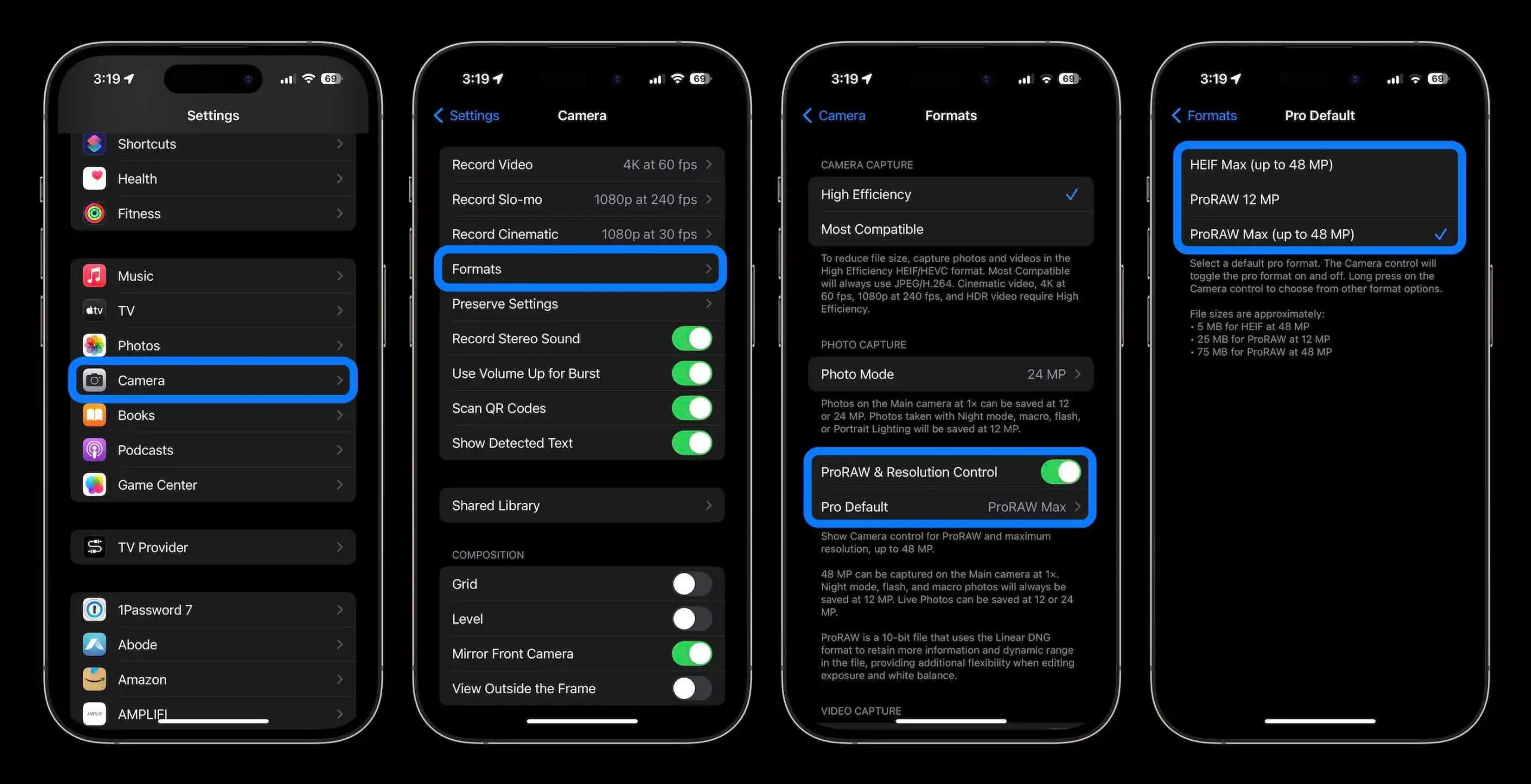
اینجا نحوه نمایش تنظیمات در برنامه دوربین اصلی iOS است تا بدانید در حال عکاسی با HEIF Max یا ProRAW هستید:
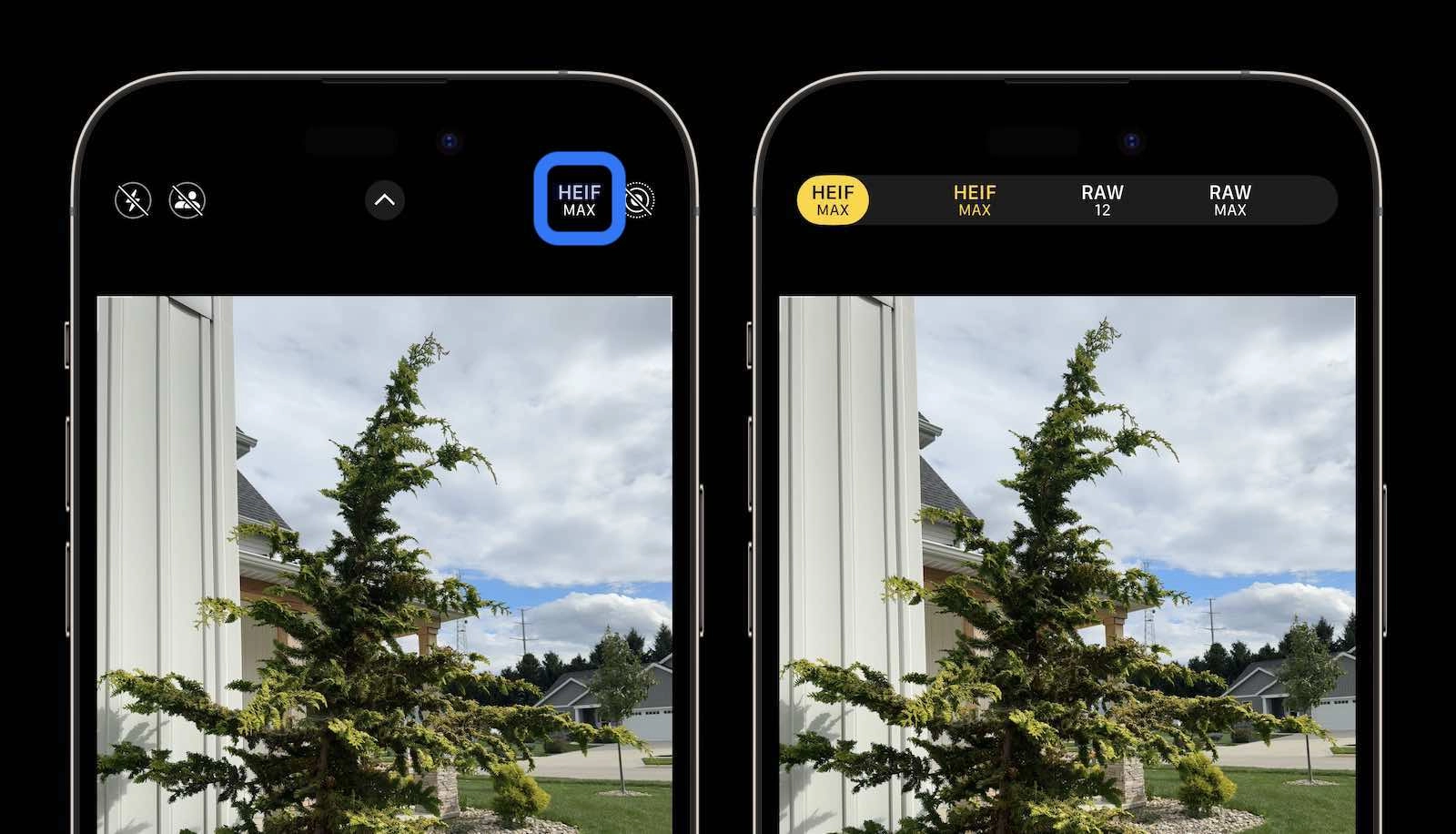
روی دکمه HEIF MAX یا RAW MAX فشار داده و نگه دارید تا منوی جدید و کاربردی برای تغییر بین حالتهای با وضوح بالا را دریافت کنید، یک بار آن را لمس کنید تا HEIF Max یا ProRAW را غیرفعال شود.
نظر شما درباره دوربین جدید 48 مگاپیکسلی آیفون 15 و گزینه HEIF Max چیست؟ نظرات خود را در بخش نظرات به اشتراک بگذارید!







